- Outeur Jason Gerald [email protected].
- Public 2024-01-15 08:08.
- Laas verander 2025-01-23 12:05.
Hierdie wikiHow leer u hoe u WhatsApp op 'n Windows- of macOS -rekenaar kan gebruik om boodskappe na kontakte te stuur. Maak u Android -selfoon of iPhone gereed, aangesien u dit nodig het om by u WhatsApp -rekening aan te meld.
Stap
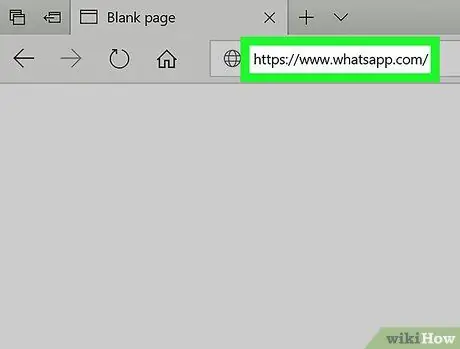
Stap 1. Besoek https://www.whatsapp.com/ via 'n webblaaier
Solank u 'n WhatsApp -rekening het, kan u die lessenaarprogram gebruik om boodskappe vanaf u rekenaar te stuur.
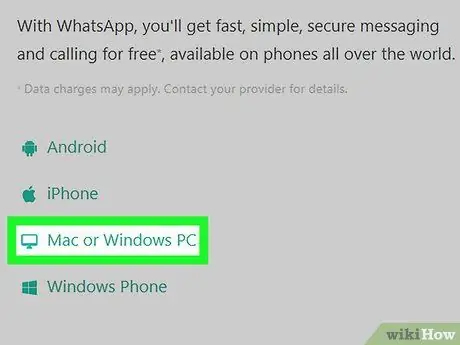
Stap 2. Klik op Mac of Windows PC
Hierdie opsie is in die linkerkolom.
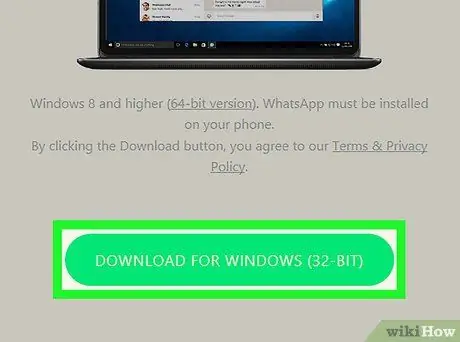
Stap 3. Klik op die knoppie Aflaai
Dit is 'n groot groen knoppie onderaan die regterkolom. Die installasie -lêer van WhatsApp sal op u rekenaar afgelaai word.
Miskien moet u op die " Stoor "of" Stoor die lêer "Om die aflaai te voltooi.
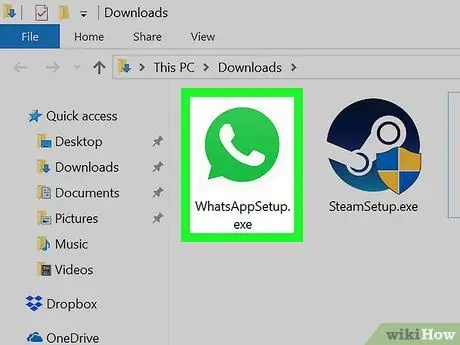
Stap 4. Installeer WhatsApp
Dubbelklik op die installasie lêer (".exe" vir Windows en ".dmg" vir macOS) en volg die instruksies op die skerm om die app te installeer. Sodra die installasie voltooi is, sal die app 'n QR -kode begin en vertoon wat met die telefoon geskandeer moet word.
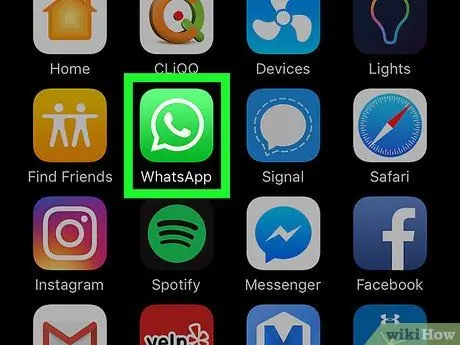
Stap 5. Maak WhatsApp oop op Android -selfoon of iPhone
Hierdie app word aangedui deur 'n groen en wit selfoonikoon wat gewoonlik op die tuisskerm of bladsy/app -laai verskyn (as u 'n Android -toestel gebruik).

Stap 6. Maak WhatsApp -web oop op 'n Android -toestel of iPhone
Die stappe wat gevolg moet word, hang af van die telefoon wat u gebruik:
-
Android -toestelle:
Raak die knoppie " ⋯"en kies" WhatsApp Web/Desktop ”.
-
iPhones:
Raak die opsie " Instellings en kies dan " WhatsApp Web/Desktop ”.
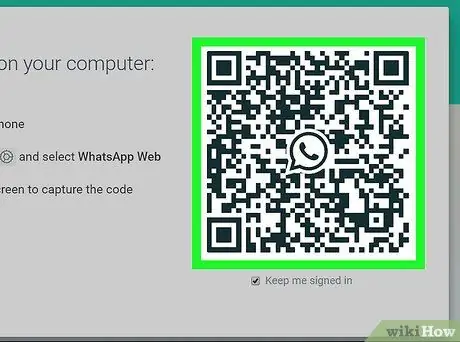
Stap 7. Rig die QR -kode op die rekenaarskerm met die soektog van die telefoon
WhatsApp op u telefoon sal die kode outomaties opspoor en u op u rekenaar aanmeld.
U kan u telefoon terugsit as u wil
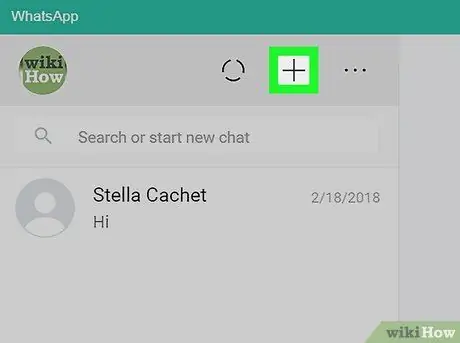
Stap 8. Klik op die + -knoppie in die WhatsApp -rekenaartoepassing
Dit is aan die bokant van die WhatsApp -venster, aan die linkerkant. 'N Lys met WhatsApp -kontakte sal vertoon word.
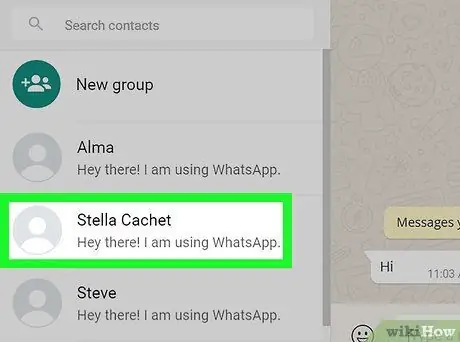
Stap 9. Klik op die kontak na wie u die boodskap wil stuur
'N Kletsvenster met die kontak sal in die regter venster oopmaak.

Stap 10. Tik 'n boodskap in
Klik op die wyser in die tikveld onderaan die regtervenster om teks in te voer.
Om 'n emoji by te voeg, klik op die smiley -ikoon aan die linkerkant van die tikveld, en klik dan op die gewenste emoji -opsie
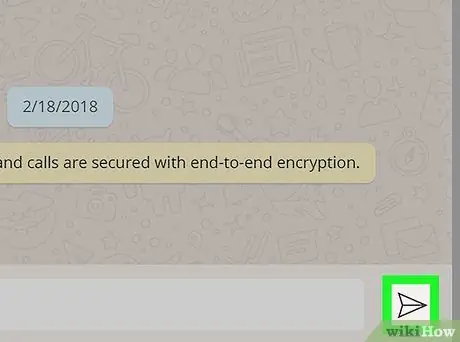
Stap 11. Klik op die stuur knoppie
Dit is 'n papiervliegtuigknoppie in die regter onderste hoek van die venster. Die boodskap sal na die gekose kontak gestuur word.






